Hvordan fikse Msxml3.dll ikke funnet eller manglende feil
Msxml3.dll feilmeldinger kan vises når du bruker visse programmer, når Windows starter opp eller til og med under en Windows installasjon. Her er noen vanlige måter du kan se msxml3.dll-feil på:
- Finner ikke Msxml3.dll
- Dette programmet kunne ikke starte fordi msxml3.dll ikke ble funnet. Å installere programmet på nytt kan løse dette problemet.
- Kan ikke finne [PATH]\msxml3.dll
- Filen msxml3.dll mangler.
- Kan ikke starte [APPLICATION]. En nødvendig komponent mangler: msxml3.dll. Installer [APPLIKASJON] på nytt.
Informasjonen i denne artikkelen gjelder for alle Microsoft operativsystemer gjelder også Windows 10, Windows 8, Windows 7, Windows Vista, Windows XP, og Windows 2000.
Årsaker til Msxml3.dll-feil
Msxml3.dll-feil er forårsaket av fjerning eller korrupsjon av msxml3 DLL-fil. Msxml3.dll-feil kan skyldes problemer med Windows-registeret, a datavirus eller skadelig programvare, eller til og med maskinvare feil.
Ikke last ned msxml3.dll fra en DLL nedlasting nettsted. Hvis du trenger en kopi av msxml3.dll, hent den fra den originale, legitime kilden.
Hvordan fikse Msxml3.dll-feil
Prøv disse løsningene i rekkefølge til problemet er løst:
Du må kanskje start Windows i sikkermodus hvis du ikke får tilgang til Windows normalt på grunn av msxml3.dll-feilen.
-
Last ned og installer MSXML 3.0 fra Microsoft. Last ned MSXML-utviklersettet og installer den på din PC for å erstatte den manglende msxml3.dll-filen.
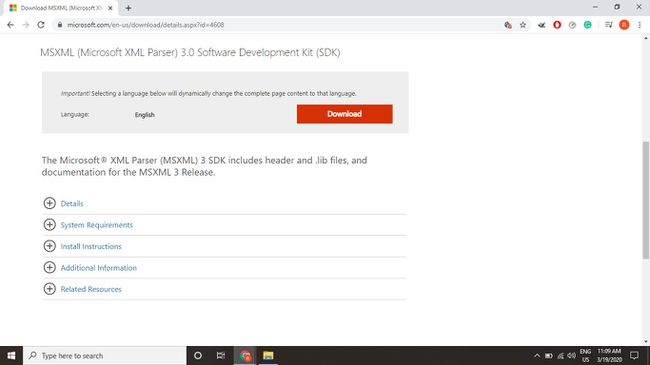
Det finnes flere versjoner av Microsoft XML-parser (MSXML), men v3.0 er den eneste som gir filen msxml3.dll.
-
Gjenopprett papirkurven. Hvis du mistenker at du ved et uhell har slettet msxml3.dll, kan du kanskje gjøre det gjenopprett den slettede filen fra papirkurven. Hvis du allerede har tømt papirkurven, kan du bruk programvare for datagjenoppretting for å gjenopprette den slettede filen.
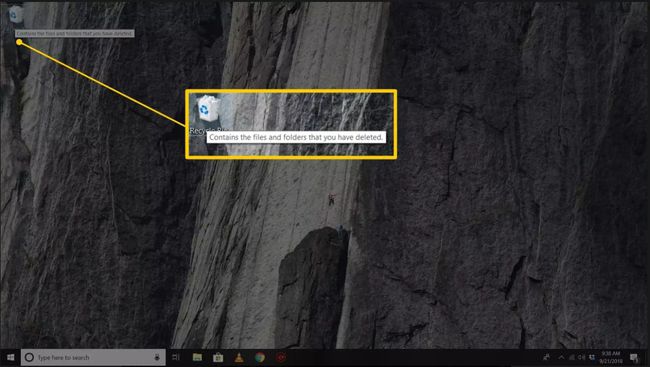
Gjenopprett bare en slettet msxml3.dll-fil hvis du er sikker på at du har slettet den selv.
-
Kjør en skanning av virus/skadelig programvare. Msxml3.dll-feilen du ser kan være relatert til et fiendtlig program som er maskert som DLL-filen. Skann datamaskinen din for skadelig programvare å utelukke denne muligheten.
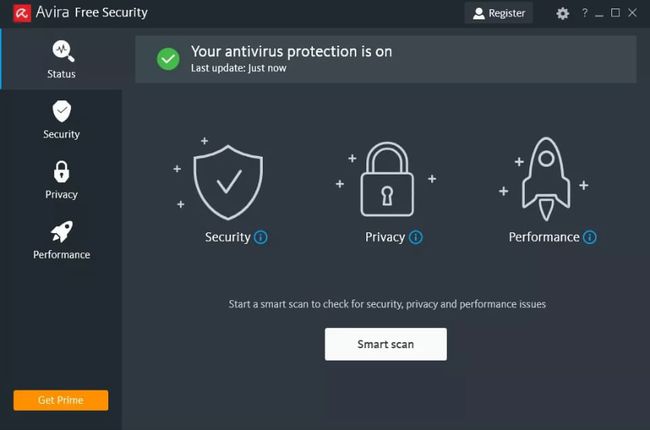
-
Bruk Systemgjenoppretting for å angre siste systemendringer. Hvis du mistenker at msxml3.dll-feilen ble forårsaket av nylige endringer i en viktig fil eller konfigurasjon, bruk Windows Systemgjenoppretting til gjenopprette din Windows-PC.

-
Installer programmet som bruker filen msxml3.dll på nytt. Hvis msxml3.dll-feilen oppstår når du bruker et bestemt program, installere programvaren på nytt skal erstatte den manglende filen.

-
Installer Windows-oppdateringer. Noen servicepakker og lapper inkludere viktige oppdateringer for DLL-filene på PC-en din, så se etter og installer Windows-oppdateringer.

-
Reparer Windows. Utfør a Windows oppstartsreparasjon for å gjenopprette alle Windows DLL-filer til deres fungerende versjoner.

-
Rengjør Windows-registret. Bruk en gratis Windows Registry Cleaner for å fjerne ugyldig msxml3.dll registeroppføringer som kan være årsaken til feilen.

-
Utfør en ren installasjon av Windows.Performa ren installasjon av Windows som en siste utvei for å starte med en ny kopi av operativsystemet.
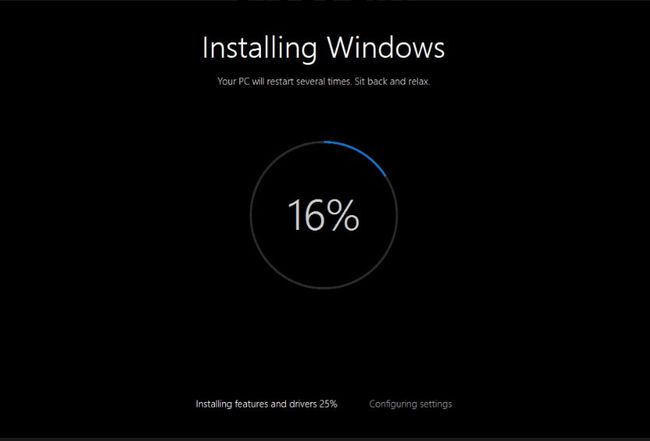
All informasjon om din harddisk vil bli slettet under en ren installasjon.
-
Kjør filkontroll. Bruk kommandoen SFC /Scannow System File Checker for å erstatte en manglende eller korrupt kopi av msxml3.dll-filen. Hvis denne DLL-filen er levert av Microsoft, vil den Systemfilkontroll verktøyet skal gjenopprette det.
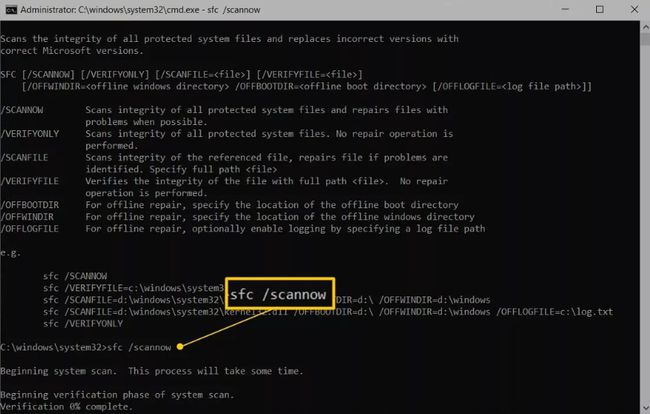
-
Oppdater maskinvaredrivere. Oppdater drivere for maskinvareenheter som kan være relatert til msxml3.dll. Hvis du for eksempel ser feilmeldingen "msxml3.dll mangler" når du spiller et 3D-videospill, kan du prøve å oppdatere sjåfører for din skjermkort.

-
Rull tilbake driverne dine. Hvis msxml3.dll-feilen startet etter oppdatering av en bestemt maskinvareenhet, rulle tilbake enhetsdriverne til en eldre versjon.

-
Test og bytt ut maskinvaren. Bruk en gratis minnetestverktøy eller a testprogram for harddisken å sjekke etter maskinvarerelaterte DLL-feil. Hvis maskinvaren mislykkes i noen av testene dine, erstatte minnet eller bytte ut harddisken så snart som mulig, eller ta med PC-en til en profesjonell datamaskinreparasjonstjeneste.

Maritsa Patrinos / Lifewire
